Hvernig á að nota LDMultiplayer á LDPlayer

Hvernig á að nota LDMultiplayer á LDPlayer, hvað er LDMultiplayer? Hvernig á að nota LD Multi Player? Við skulum komast að því með WebTech360!
Þegar þú sendir og tekur á móti tölvupósti frá Microsoft Outlook biðlaranum gætirðu lent í villu 0x800CCC90. Hér að neðan eru orsakir og hvernig á að laga villu 0x800CCC90 þegar þú færð tölvupóst í Outlook .

Nokkrar algengar orsakir villunnar 0x800CCC90 eru margir POP3 reikningar á Outlook reikningi , gáttarlokun og átök við Outlook viðskiptavini. Ef tölvupóstforritið þitt verður fyrir áhrifum af þessari villu eru hér nokkur bilanaleitarskref sem þú getur prófað.
Hvernig á að laga villu 0x800CCC90 þegar þú sendir og tekur á móti tölvupósti í Outlook
Algengur þáttur sem veldur villu 0x800CCC90 er tilvist margra POP3 reikninga. Til að laga þessa villu geturðu búið til smærri sendingar- og móttökuhópa í Outlook biðlaranum. Það er líka gagnlegt ef þú meðhöndlar suma reikninga oftar en aðra.
Til að búa til nýjan senda og móttaka hóp:
1. Opnaðu Outlook viðskiptavin á tölvunni.
2. Næst skaltu opna Senda/móttaka flipann á tækjastikunni.
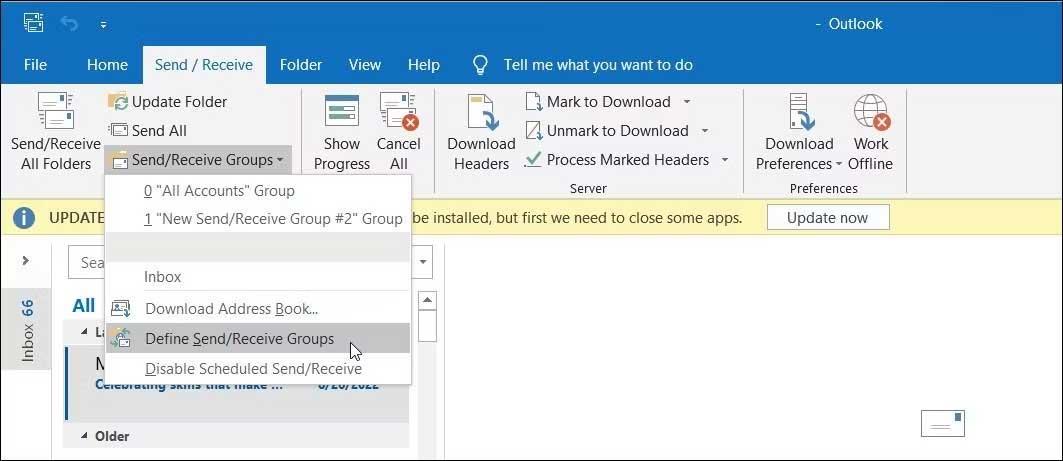
3. Smelltu á Senda/móttaka hópa fellivalmyndina og veldu Define Send/Receive Groups .
4. Í Senda/móttaka hópa valmynd , smelltu á Nýtt .
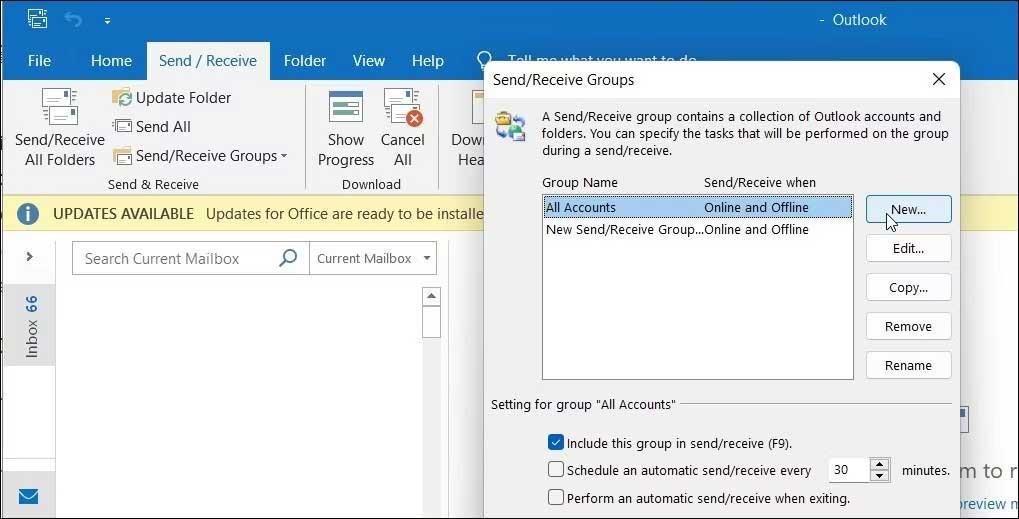
5. Hér, sláðu inn nafn hópsins og smelltu á OK .
6. Veldu næst reikninginn í Reikningar hlutanum .
7. Athugaðu nú valið Hafa valinn reikning í þessum hópi .
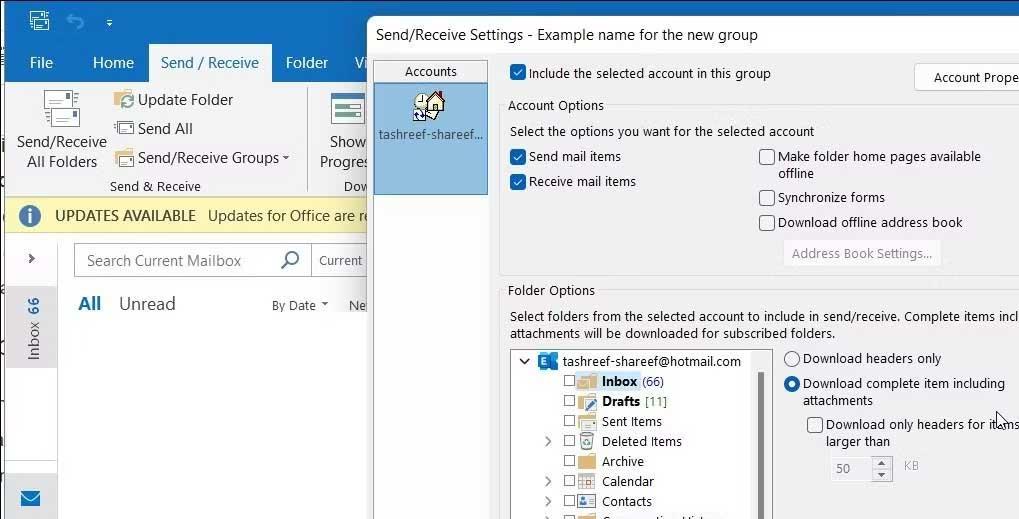
8. Í Reikningsvalkostum skaltu velja Senda póstsendingar og Fá póstsendingar .
9. Næst skaltu velja Innhólfsvalkostir í hlutanum Möppuvalkostir .
10. Veldu Hlaða niður heill atriði ásamt viðhengjum .
11. Endurtaktu skrefin til að stilla fleiri reikninga og smelltu á Í lagi > Loka til að vista breytingarnar.
Ef villa er viðvarandi skaltu opna Outlook biðlarann í Safe Mode. Í Safe Mode opnast forritið í sjálfgefnu ástandi og hjálpar þér að ákvarða hvort þriðja aðila viðbót sé að valda villunni. Þetta virkar svipað og Windows Safe Mode en aðeins fyrir einstök Microsoft forrit.
Til að opna Outlook appið í Safe Mode:
1. Ýttu á Win takkann og sláðu inn Outlook til að finna það á Windows leitinni . Ekki velja það um leið og það birtist.
2. Næst skaltu ýta á og halda inni Ctrl takkanum á lyklaborðinu og tvísmella síðan á Outlook flýtileiðina til að opna þetta forrit. Ekki sleppa Ctrl takkanum fyrr en þú sérð vísbendingu um Safe Mode .
3. Smelltu á Já til að staðfesta og ræsa Outlook í Safe Mode .
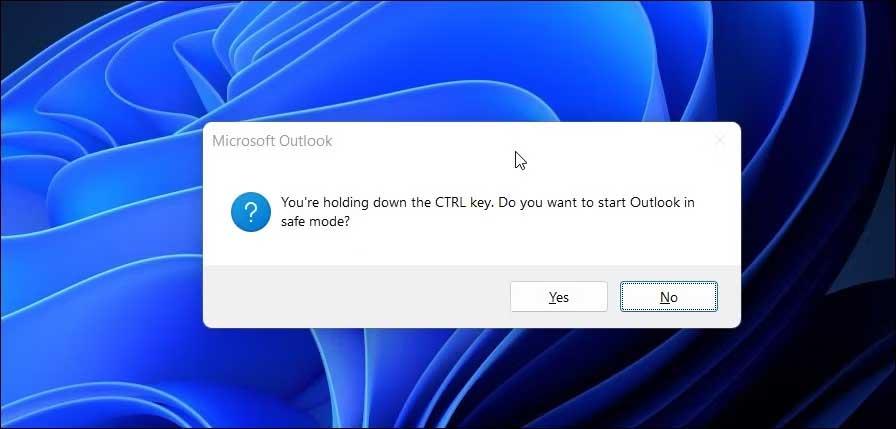
Næst skaltu velja Profile Name sem Outlook > smelltu á Já .
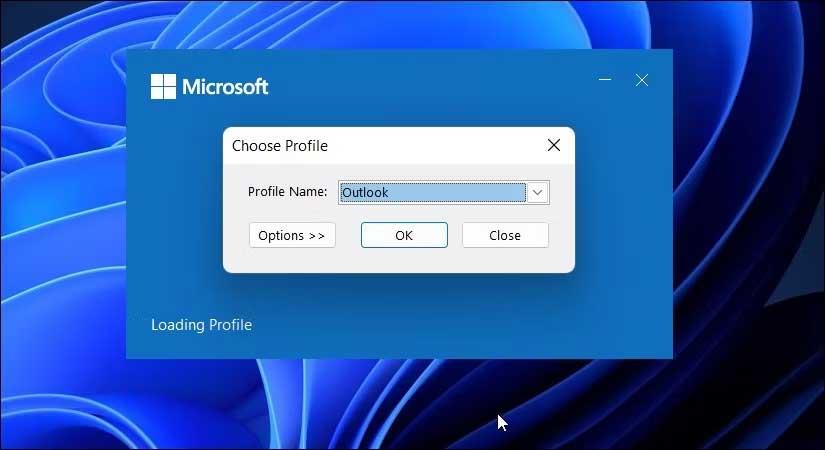
5. Þegar þú ert í öruggri stillingu skaltu athuga hvort villa 0x800CCC90 sé enn til þegar þú sendir eða tekur á móti tölvupósti.
Ef ekki, fylgdu skrefunum hér að neðan til að staðfesta og fjarlægja erfiðar viðbætur. Til að slökkva á Outlook viðbótum:
1, Opnaðu Outlook biðlarann .
2. Smelltu á File > Options .
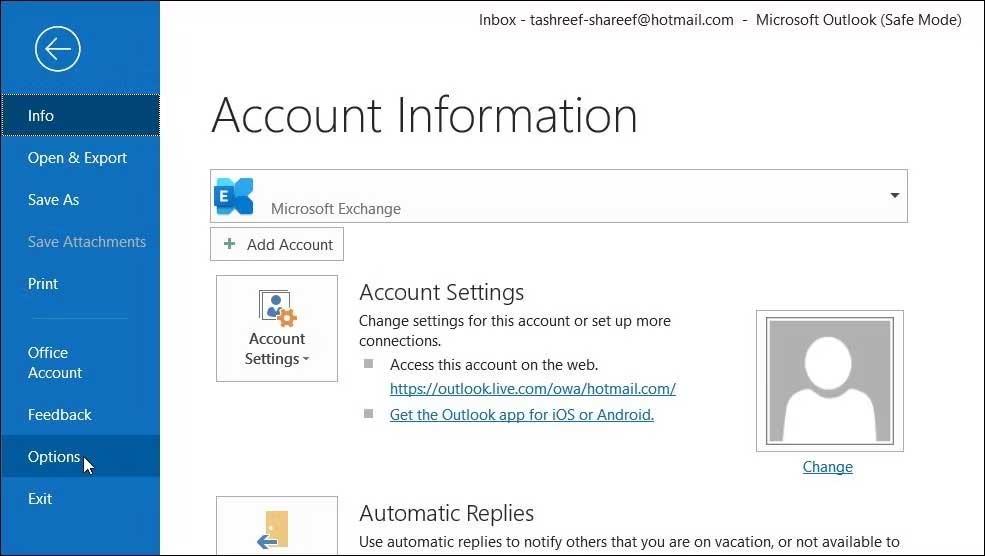
3. Í Outlook Options valmyndinni opnaðu flipann Viðbætur .
4. Neðst á síðunni, smelltu á Go hnappinn fyrir Manage COM Add-ins .
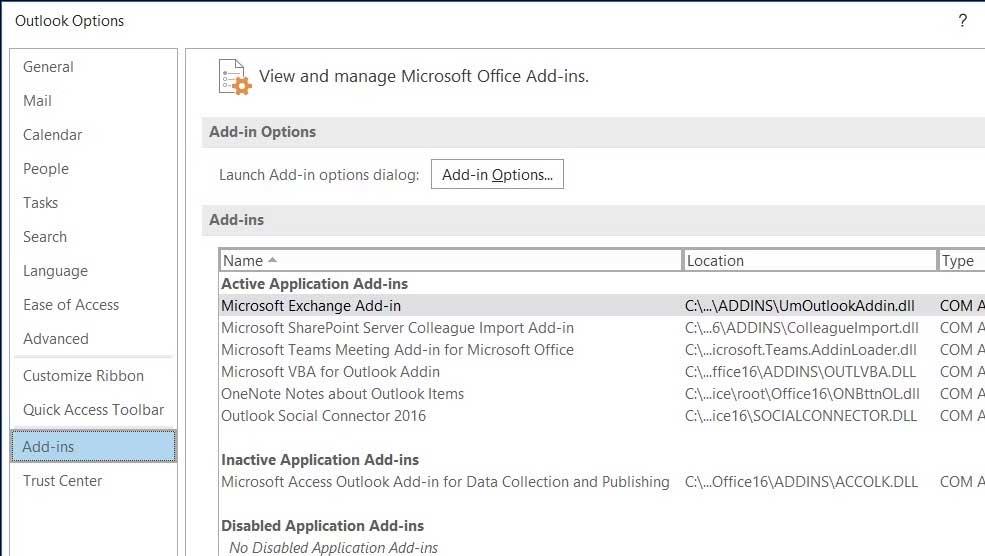
5. Í Viðbótarglugganum skaltu taka hakið af við allar viðbætur > smelltu á OK .
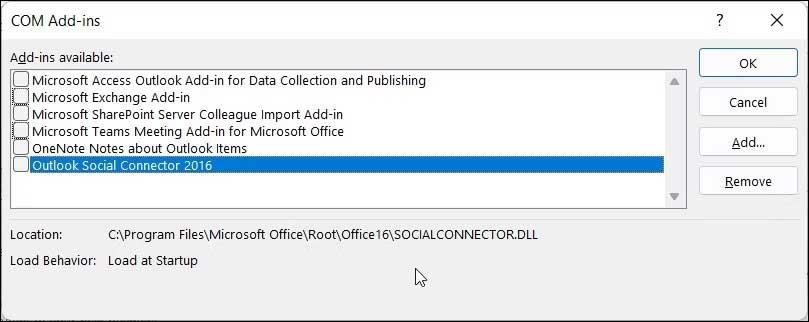
6. Næst skaltu endurræsa Outlook biðlarann, virkja hvaða viðbót sem er og athuga hvort villa 0x800CCC90 sé horfin.
7. Virkjaðu allar viðbætur einni af annarri þar til þú finnur vandamála viðbótina.
1. Opnaðu Outlook biðlarann og smelltu á File .
2. Í hægra spjaldinu, smelltu á Reikningsstillingar fellivalmyndina og veldu Reikningsstillingar .
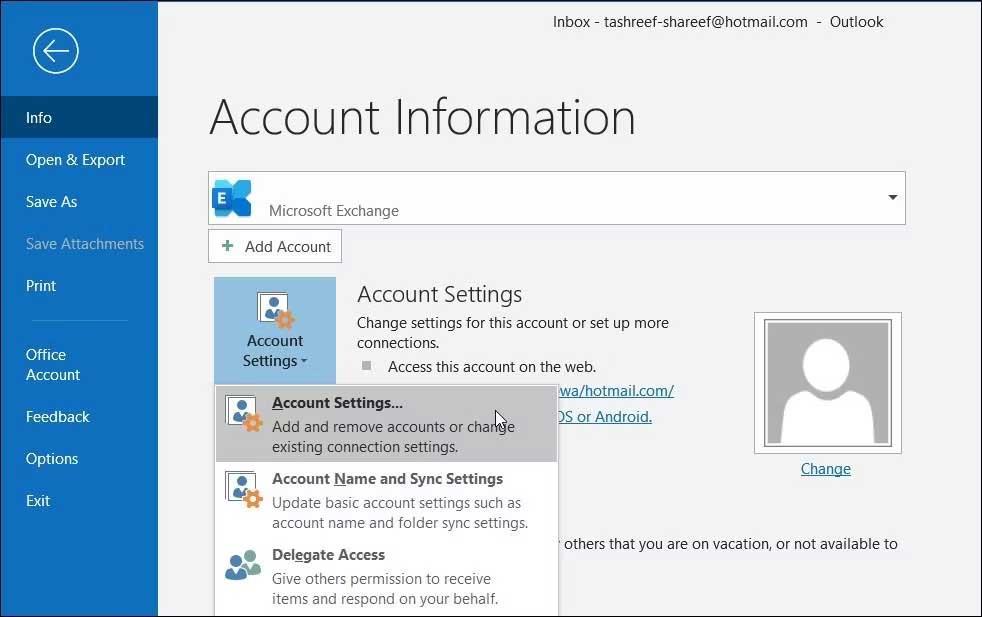
3. Í sprettiglugganum velurðu reikninginn sem þú vilt eyða og smelltu á Fjarlægja .
4. Smelltu á Já til að staðfesta aðgerð.
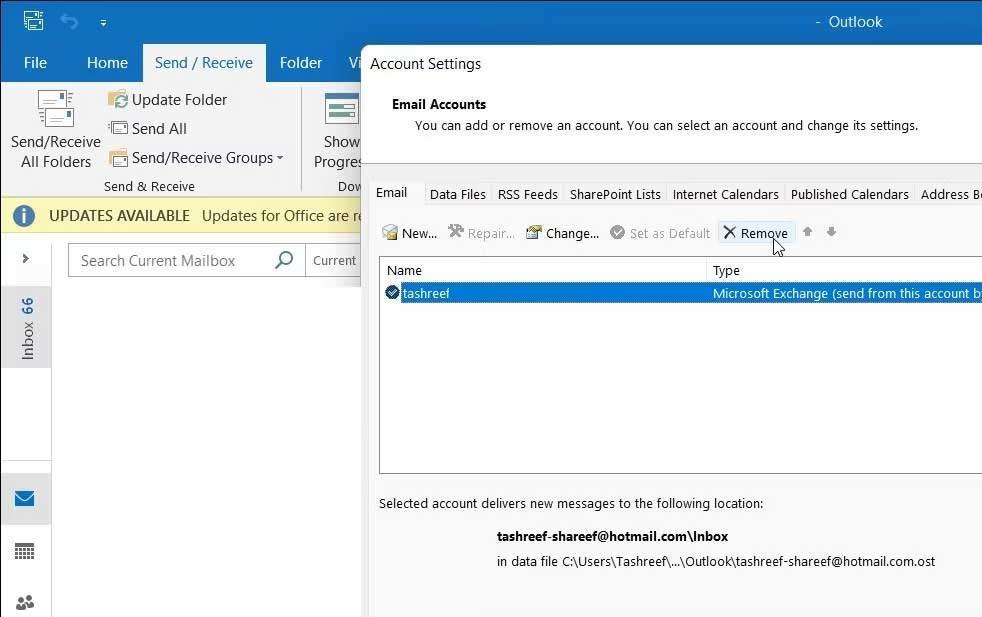
5. Til að bæta þessum reikningi við aftur, opnaðu Reikningsstillingar og smelltu á Nýtt .
6. Fylltu út reikningsupplýsingar þínar til að skrá þig inn.
Þú getur notað tiltæk verkfæri til að finna og laga villur með Outlook biðlaranum. Þar sem Outlook appið er hluti af Microsoft Office þarftu að keyra þetta tól fyrir allt Office til að laga öll tengd vandamál.
Vertu viss um að vista opin skjöl og loka öllum hlaupandi Microsoft Office öppum áður en þú byrjar þetta viðgerðarferli.
Til að keyra Outlook viðgerðartólið:

Outlook villur geta komið fram af mörgum ástæðum, en ofangreindar einfaldar leiðir geta hjálpað þér að laga 0x800CCC90 þegar þú sendir og tekur á móti tölvupósti í Outlook . Vona að greinin nýtist þér.
Hvernig á að nota LDMultiplayer á LDPlayer, hvað er LDMultiplayer? Hvernig á að nota LD Multi Player? Við skulum komast að því með WebTech360!
Leiðbeiningar um að hlusta á tónlist á Google kortum. Eins og er geta notendur ferðast og hlustað á tónlist með því að nota Google Map forritið á iPhone. Í dag býður WebTech360 þér
Leiðbeiningar um notkun LifeBOX - geymsluþjónusta Viettel á netinu, LifeBOX er nýlega opnuð netgeymsluþjónusta Viettel með marga yfirburði eiginleika
Hvernig á að uppfæra stöðu á Facebook Messenger, Facebook Messenger í nýjustu útgáfunni hefur veitt notendum afar gagnlegan eiginleika: að breyta
Leiðbeiningar fyrir kortaleikinn Werewolf Online á tölvunni, Leiðbeiningar um niðurhal, uppsetningu og spilun Werewolf Online á tölvunni í gegnum einstaklega einfalda LDPlayer keppinautinn.
Leiðbeiningar um að eyða sögum settar á Instagram. Ef þú vilt eyða sögu á Instagram en veist ekki hvernig? Í dag WebTech360
Leiðbeiningar um að bæta við myndum á Facebook. Eins og er gerir Facebook okkur kleift að stilla myndir á persónulegum síðum okkar. Hér bjóðum við þér
Hvernig á að laga villu í Windows Quick Assist sem virkar ekki, Windows Quick Assist hjálpar þér að tengjast ytri tölvu auðveldlega. Hins vegar, stundum býr það líka til villur. En,
Leiðbeiningar um að kveikja/slökkva á því að blanda lögum á Spotify, Til að hjálpa fólki að breyta röð laga á lagalistanum hér að ofan
Leiðbeiningar um leynilegar upptökur á iPhone, Eins og er geta iPhone notendur tekið upp leynilega með því að snerta bakhlið símans. Í dag býður WebTech360 þér








